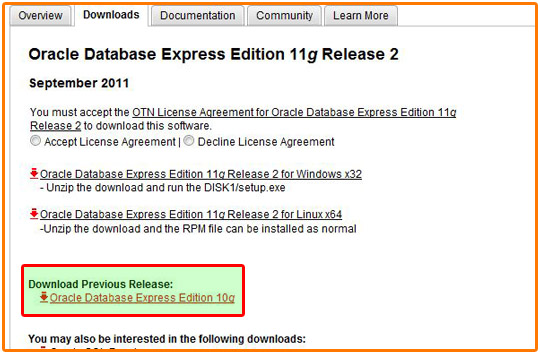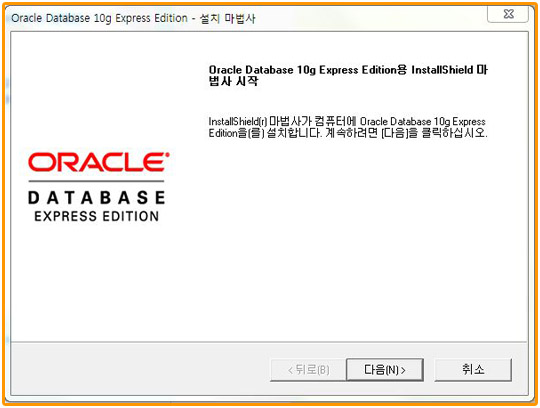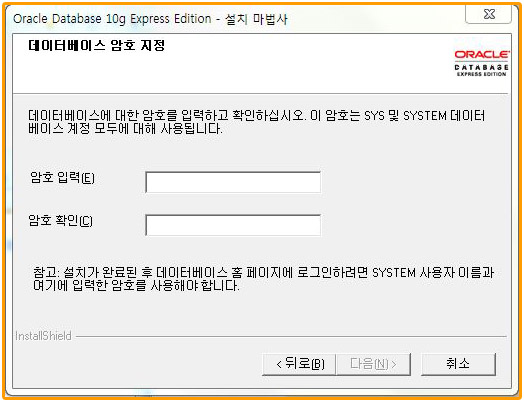[JAVA 관련 프로그램 및 라이브러리 설치 목록]
1. JAVA SE JDK 1.6 설치 / 환경변수 설정
2. 이클립스 설치 및 JDK 연동 / 기본 설정
3. DB 사용을 위한 ORACLE DB 설치/설정
4. 오라클 DB와 이클립스의 연동
5. TOMCAT 설치 및 이클립스 연동 설정
해당 항목을 클릭하시면 링크로 이동합니다.
3. DB 사용을 위한 ORACLE DB 설치
오라클 DB 설치는 무척이나 귀찮은 과정을 수반합니다. 바로 '회원 가입'이 필요하다는 거지요.. 하지만 귀찮다고 DB없이 웹 프로그래밍을 할 수는 없는 노릇이니.. 일단 꾹 참고 달려봅시다.
오늘은 오라클 10g 버젼을 다운로드 받아 설치할 겁니다.
왜 11이 나왔는데 왜 10를 다운로드 받냐고 물으신다면 비교적 가벼운 용량과 JAVA SE6과 마찬가지로 대부분 교제와 강좌가 10 및 이하의 버전 기준에서 이루어지기 때문입니다.
해당 주소의 사이트 상단 메뉴중 downloads 메뉴로 마우스 버튼을 가져다 대면 위와 같이 다양한 메뉴가 팝업됩니다. 일단 상단 그림과 같이 Database 11g Release 2Express Edition 를 누르도록 합시다. 물론 11g 버전을 받으려는 것은 아닙니다.
오라클 11g 버전 다운로드 사이트가 뜨는데요. 상단 그림의 빨간 글씨와 같이 "Oracle Database Express Edition 10g" 링크를 클릭해주세요.
이후 설치하실 OS 버전을 선택하는데 저희의 경우 대부분 윈도우즈 기준일테니 windows 버전으로 선택하시면 됩니다. 해당 링크를 누르면 오라클 10g Express Edition 버젼 다운로드 페이지로 이동하게 됩니다.
당연히 Accept License Agreement 를 눌러 라이센스 동의를 하시고요
설치파일은 Universal 버젼을 받아주세요. (상기 그림 참고)
무척이나 유감스럽게도 로그인 하라는 화면이 뜹니다. 즉 로그인을 하지 않으면 다운로드를 받을 수 없다는 의미입니다. 아이디가 없으신 분께서는 상단 그림과 같이 '가입'버튼을 눌러 회원가입 절차를 진행해 주시면 됩니다. 다행히도 회원가입 절차가 모두 한글로 되어 있고 주민등록번호를 요구하지 않아 아이디를 까먹으면 다시 가입하셔도 됩니다.;;
회원 가입 진행간 비밀번호를 입력하실때
| "암호는 8자 이상의 영숫자여야 하고 대문자와 소문자를 모두 포함해야 합니다." 라는 무척 짜증나는 비밀번호 입력 규칙이 있으니 유의하시기 바랍니다. |
또한 회원가입 완료 후 반드시 가입한 이메일 주소로 이동하여 이메일 인증을 받으셔야 하니 정확한 이메일을 입력하도록 합시다.
로그인을 하신 상태에서위 절차까지 진행하셨다면 무난하게 다운로드가 이루어질 겁니다. 다운로드 받으신 파일을 적절한 폴더에 압축을 풀도록 합시다.(나중에 다시 다운받을라면 귀찮으니 설치파일 잘 보관해두도록 합시다)
그럼 이제 다운로드 받은 설치파일을 실행해볼까요?
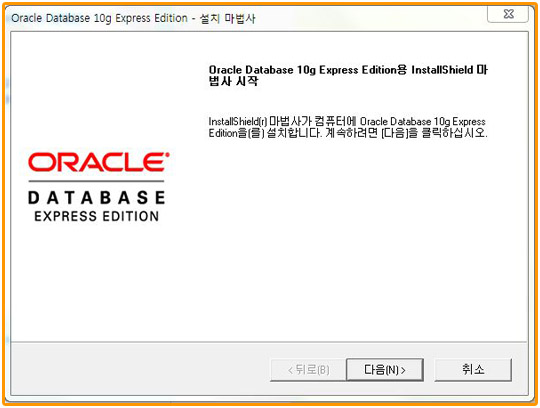
묻지마 다음 클릭! 고고! 동의함 하냐구 물어보면 동의하시고 경로는 가급적 수정없이 기본경로로 설치하도록 합시다.
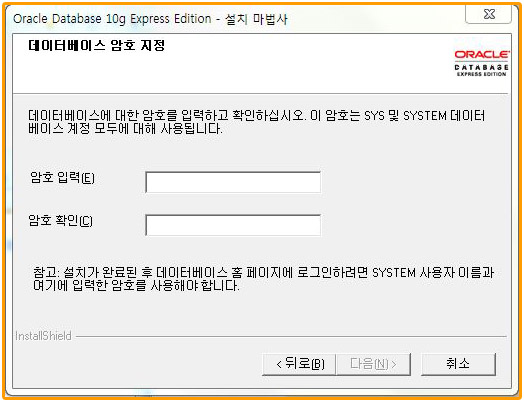
진행하다보면 냅뜸 왠 암호를 물어보는데요. 자신이 설정하고 싶은 암호를 설정하면 됩니다만....
아마 이 포스팅을 보고 계신분들은 대부분 교육용을 목적으로 보고 계실거라 생각됩니다. 때문에 괜히 어렵게 갈 필요 없잖아요. 쉬운 비밀번호를 입력하시길 강추할께요. ㅡ0ㅡ.. 저는 간단하게 "oracle" 이라고 비밀번호를 입력하였습니다.
자신이 사용할 DB 비번 입력하시고 다음 버튼 계속 갑니다.
설치가 완료되면 다음과 같은 화면이 뜨는데요. "데이터베이스 홈페이지 시작" 항목이 채크된 상태에서 "마침"버튼을 누르도록 합시다. 그럼 왠 웹페이지가 뜰텐데요...
사용자 이름과 암호를 묻는 페이지창이 출력됩니다.
해당 페이지는 시작->모든프로그램->Oracle Database 10g Express Edition->Database 홈페이지로 이동 아이콘을 클릭하여서도 띄울 수 있습니다.
암호는 아까 설치하면서 입력하신 암호이며 기본 사용자 이름은 "system" 입니다.
로그인 후 추가적인 계정을 생성할 수 있기도 하고 삭제할 수 있으며 다양한 DB 관리가 가능합니다.
개인적으로 "관리->데이터 베이스 사용자->사용자 생성 기능"을 이용해 연습으로 사용하실 새로운 계정을 발급하시고 해당 계정을 이용하시길 권장드립니다. 새로운 계정을 발급하실때에는 가급적 모든 권한을 주시고요... 이 과정은 개인적인 권장이지 필수과정은 아닙니다.
중요한건 앞으로 사용하실 계정명(디폴트 system)과 비밀번호(설치 과정에서 입력)을 명확히 인지하셨냐는 것이겠지요!
어쨋건 여기까지 해서 오라클 DB 설치가 완료되었습니다.
이클립스에서 본격적으로 사용하기 위해서는 이클립스와의 연동 작업이 필요한데,
본래 함께 포스팅 하려 하였으나 내용이 무척 길어질 것 같에 별도 포스팅으로 나누겠습니다.
수고하셨습니다.